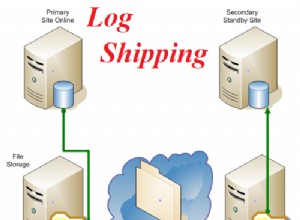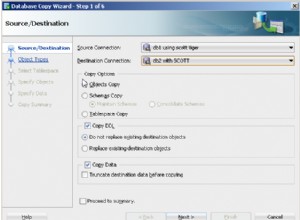SQLite hat eine Reihe von tabellarischen Ausgabemodi. Eine davon heißt table Modus.
Unten ist ein Beispiel für die Verwendung von table Modus, um die Abfrageergebnisse von SQLite als Tabelle auszugeben.
Beispiel
Sie können den Ausgabemodus jederzeit ändern, wenn Sie mit der SQLite-Befehlszeilenschnittstelle verbunden sind. Die Syntax ist .mode gefolgt vom gewünschten Ausgabemodus.
So wechseln Sie in den Tabellenmodus:
.mode tableDas ist alles, was Sie brauchen, um Ihre Abfrageergebnisse in einer Tabelle auszugeben.
Wenn wir jetzt eine Abfrage ausführen, werden die Ergebnisse als Tabelle ausgegeben:
SELECT * FROM Pets;Ergebnis:
+-------+---------+--------+ | PetId | PetName | TypeId | +-------+---------+--------+ | 1 | Homer | 3 | | 2 | Yelp | 1 | | 3 | Fluff | 2 | | 4 | Brush | 4 | +-------+---------+--------+
Der Tabellenmodus ist einer von drei Tabellenmodi, die in SQLite 3.33.0 eingeführt wurden. Die anderen sind box und markdown .
Funktioniert nicht? Versuchen Sie es mit column Modus
Wenn Sie beim Versuch, in den Tabellenmodus zu wechseln, eine Fehlermeldung erhalten, kann es sein, dass Sie eine ältere Version von SQLite verwenden. Der Tabellenmodus wurde in SQLite 3.33.0 eingeführt, das am 14. August 2020 veröffentlicht wurde.
Wenn Sie eine ältere Version von SQLite verwenden und kein Upgrade auf eine neuere Version durchführen können, können Sie immer column verwenden Modus. Der Spaltenmodus ist in SQLite-Versionen vor 3.33.0 verfügbar.
Beispiel:
.mode columnDas ist alles, was Sie brauchen, um Ihre Abfrageergebnisse in einer Tabelle auszugeben.
Wenn wir jetzt eine Abfrage ausführen, werden die Ergebnisse als Tabelle ausgegeben:
SELECT * FROM Pets;Ergebnis:
PetId PetName TypeId ----- ------- ------ 1 Homer 3 2 Yelp 1 3 Fluff 2 4 Brush 4
In einer Konfigurationsdatei speichern
Sie können Ihren bevorzugten Modus in einer Konfigurationsdatei speichern, sodass Sie den Modus nicht jedes Mal ändern müssen, wenn Sie sich mit SQLite verbinden.
Fügen Sie dazu Ihre Einstellungen zu einer leeren Datei hinzu:
.mode tableSpeichern Sie diese Datei dann als .sqliterc in Ihrem Home-Verzeichnis.
Dies setzt voraus, dass Sie noch keine .sqliterc haben Datei. Wenn Sie dies tun, bearbeiten Sie stattdessen einfach diese.
Wenn Sie jetzt die SQLite-CLI verwenden, verwendet sie die Einstellungen in Ihrer .sqliterc Datei anstelle der Standardeinstellungen (die die Ergebnisse als durch Pipes getrennte Liste formatieren).